Annuncio pubblicitario
Guardare lo schermo luminoso del telefono al buio può causare affaticamento degli occhi e persino tenerti sveglio di notte. Una modalità notturna o un tema scuro possono aiutare a ridurre la tensione sugli occhi e persino a sostituire la tonalità blu dello schermo con una più calda per simulare il sole al tramonto.
Puoi usare questi trucchi per fare usare il Mac di notte è un'esperienza più piacevole Usa un Mac di notte? Night Shift e altre app che possono salvarti gli occhiApple ha appena rilasciato l'ultimo aggiornamento di macOS Sierra con relativamente poche modifiche a parte una caratteristica straordinaria: Night Shift. Leggi di più , ma per quanto riguarda il tuo iPhone? Abbiamo tutti aspettato che Apple aggiungesse la modalità scura a iOS per anni, ma anche con l'arrivo di iOS 11 manca ancora.
Tuttavia, ci sono alcune soluzioni alternative che tratteremo oggi.
Attiva Luminosità automatica
La luminosità automatica non è in realtà una modalità scura, ma può aiutare a guardare lo schermo in vari livelli di luce più facile per i tuoi occhi. Regola la luminosità dello schermo del telefono in base all'illuminazione del tuo ambiente.
In una stanza buia, lo schermo diventa automaticamente molto più scuro. Se sposti il telefono sotto una lampada in quella stanza buia, lo schermo si illumina.
Per attivare la luminosità automatica, vai a Impostazioni> Generali> Accessibilità> Visualizza alloggi. Clicca il Luminosità automatica pulsante di scorrimento per accenderlo (diventa verde).
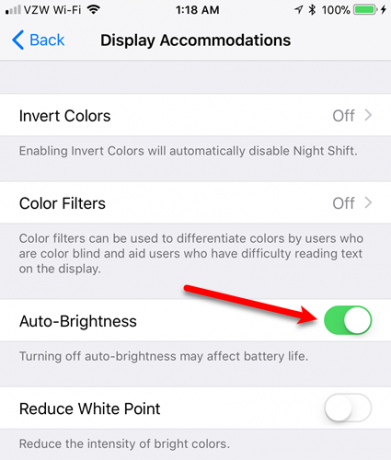
Mentre Luminosità automatica è acceso, è ancora possibile regolare manualmente la luminosità dello schermo. Il modo più rapido per farlo è tramite Control Center: scorri verso l'alto sul tuo iPhone o tocca due volte il pulsante Home su un iPad e sposta il dispositivo di scorrimento. Puoi anche andare a Impostazioni> Display e luminosità.

Per tornare alla regolazione automatica Luminosità livellare, girare Luminosità automatica spento e poi di nuovo acceso.
Usa il turno di notte
Night Shift su iOS è come f.lux sul Mac Usa F.lux per dormire meglio dopo le attività del computer a tarda notteSe osservi attentamente, la maggior parte dei monitor LCD ha un pulsante per modificare automaticamente gli attributi dello schermo per adattarsi ai tipi di media visualizzati. Leggi di più . Regola il display del tuo iPhone per rimuovere il blues al posto di colori più caldi, automaticamente o in base a un programma di tua scelta. È utile di notte quando si guarda lo schermo in condizioni di scarsa illuminazione o al buio.
Quando Night Shift è stato incluso per la prima volta in iOS 9.3, è stato un piccolo interruttore nel Control Center. Hanno sottolineato la funzionalità in iOS 10, dove aveva una propria riga nel Control Center con una grande etichetta "Night Shift".
Ora, in iOS 11, hanno seppellito la levetta nel nuovo Control Center Novità di iOS 11? Le nuove funzionalità in arrivo sul tuo iPhoneEcco tutto ciò che arriva sul tuo iPhone e iPad con l'arrivo di iOS 11 più avanti nel 2017. Leggi di più . Per attivare manualmente Night Shift, scorrere verso l'alto dalla parte inferiore dello schermo per aprire il Centro di controllo. Se hai un iPhone 6s o successivo, usa 3D Touch sul Luminosità livello. Altrimenti, premere a lungo sul Luminosità slider.

Il cursore si espande a schermo intero e troverai il Night Shift attiva / disattiva il pulsante sotto di esso.
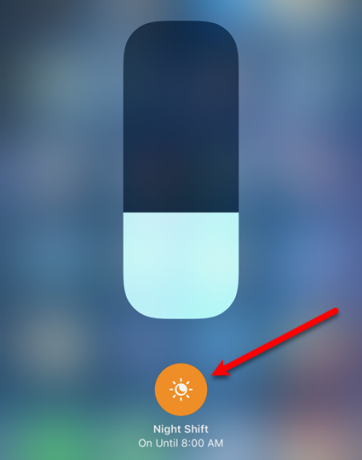
Per accedere alle impostazioni per Night Shift, vai a Impostazioni> Display e luminosità> Night Shift. Qui puoi accendere In programma per impostare un programma per l'attivazione e la disattivazione di Night Shift. Puoi anche Abilita manualmente fino a domani e regola il Temperatura di colore.
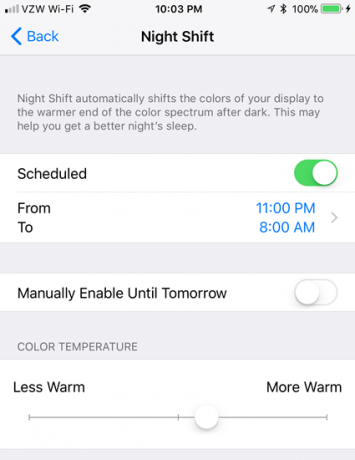
Night Shift dà al tuo schermo una tinta arancione che potrebbe non essere di gradimento per tutti.
Abilita la modalità oscura sul tuo iPhone
Se non ti piace la tinta arancione dalla modalità Night Shift, c'è un modo per ottenere la modalità scura sul tuo iPhone.
La Modalità scura inverte essenzialmente i colori sullo schermo, creando uno sfondo nero con testo bianco o grigio chiaro. La possibilità di invertire i colori fa parte di iOS da molto tempo come Inverti classico opzione. Apple ha ora aggiunto una nuova opzione a iOS 11 chiamata Smart Invert.
Smart Invert inverte i colori del display dell'iPhone, proprio come il Inverti classico ha fatto. Ma questa nuova modalità invertita non inverte tutto. Non inverte immagini, contenuti multimediali e alcune app che usano stili di colore scuro, come dice sotto l'opzione.
Per abilitare Smart Invert, vai a Impostazioni -> Generale -> Accessibilità -> Visualizza alloggi. Quindi, attiva il Smart Invert pulsante di scorrimento.
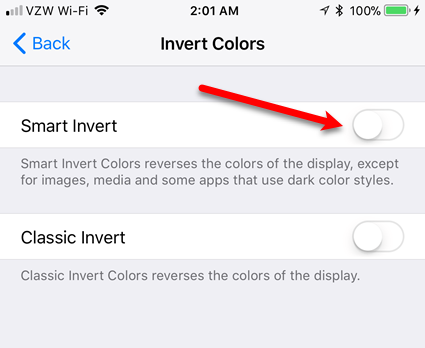
Abilita la modalità oscura in Firefox
Se ti piace navigare sul web a letto prima di addormentarti, puoi usare gratuitamente Firefox browser e la sua funzione Modalità notturna. Per accenderlo, tocca il pulsante menu nella parte inferiore dello schermo.

Scorri a sinistra nel menu a comparsa.

Quindi tocca Modalità notturna.

La parte principale della finestra di navigazione si oscura, ma la barra delle schede no.

Il browser Dolphin ha anche un Modalità notturna caratteristica.
Abilita modalità oscura in Safari (solo modalità Reader)
Safari su iOS 15 suggerimenti e trucchi essenziali per Safari iOS per utenti iPhoneUn numero sorprendente di azioni utili in Safari su iOS sono nascosti dietro lunghe pressioni, gesti e 3D Touch. Leggi di più non ha una modalità oscura ufficiale o un tema scuro. Ma c'è una soluzione alternativa per ottenere una modalità oscura in Safari.
Passare a un articolo che si desidera leggere e toccare Lettore View pulsante sul lato sinistro della barra degli indirizzi.

Quindi, tocca l'icona del carattere sul lato destro della barra degli indirizzi.

Proprio sopra l'elenco dei caratteri, tocca il cerchio nero.

Lo sfondo diventa nero e il testo diventa grigio chiaro. Toccare un punto qualsiasi della finestra del carattere popup per chiuderlo.

Mentre scorri, vedrai solo lo sfondo nero e il testo grigio Lettore View. Le immagini non sono invertite. Vengono visualizzati con i loro colori normali sullo sfondo nero.
Spegni Lettore View per tornare alla normale modalità luce.

Abilita una modalità oscura nelle app di terze parti
Le app di terze parti offrono anche le proprie versioni di Modalità oscura o un tema scuro. Ad esempio, quando hai un libro aperto, puoi toccare il centro dello schermo e quindi toccare l'icona del carattere in alto. Viene visualizzata una finestra popup che consente di modificare il carattere, la dimensione del carattere, la spaziatura e la giustificazione.
Nella stessa finestra, puoi toccare il Nero casella per rendere lo sfondo in ogni libro aperto nero e il testo bianco.
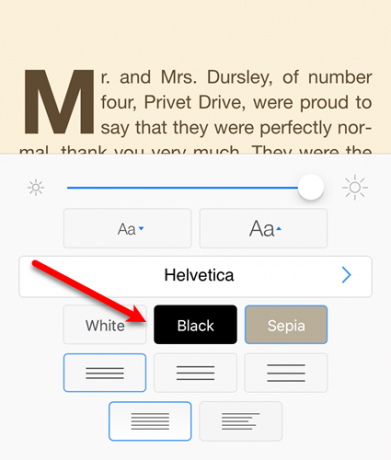
Dai una pausa ai tuoi occhi
Cerca una modalità scura o un tema scuro in altre app che usi di notte sul tuo iPhone. I tuoi occhi ti ringrazieranno.
Hai scoperto altri modi per abilitare una modalità oscura o un tema oscuro sul tuo iPhone? In quali altre app hai utilizzato la modalità notturna? Fateci sapere le vostre scoperte ed esperienze nei commenti.
Credito di immagine: anabgd /Depositphotos
Lori Kaufman è una scrittrice tecnica indipendente che vive nella zona di Sacramento, in California. È un appassionato di gadget e tecnologia che ama scrivere articoli pratici su una vasta gamma di argomenti. Lori ama anche leggere misteri, punti croce, teatro musicale e Doctor Who. Connettiti con Lori su LinkedIn.

